Les traductions sont fournies par des outils de traduction automatique. En cas de conflit entre le contenu d'une traduction et celui de la version originale en anglais, la version anglaise prévaudra.
Connectez-vous à des instances Linux ou Unix sur Lightsail
Amazon Lightsail met à votre disposition un client SSH basé sur un navigateur, qui constitue le moyen le plus rapide de vous connecter à votre instance Linux ou Unix. Vous pouvez également utiliser votre propre SSH client pour vous connecter à votre instance. Pour plus d'informations, voir Télécharger et configurer Pu TTY.
Connectez-vous à votre instance SSH pour effectuer des tâches administratives sur le serveur, telles que l'installation de progiciels ou la configuration d'applications Web. Le SSH client basé sur un navigateur ne nécessite aucune installation de logiciel et est disponible presque immédiatement après la création d'une instance.
Pour vous connecter à une instance Windows Server dans Lightsail, consultez la section Connexion à votre instance Windows.
Pour vous connecter à votre instance Linux ou Unix
-
Connectez-vous à la console Lightsail
. -
Accédez au SSH client basé sur un navigateur pour l'instance à laquelle vous souhaitez vous connecter en utilisant l'une des méthodes suivantes :
-
Choisissez l'icône de connexions rapides, comme illustré dans l'exemple ci-après.
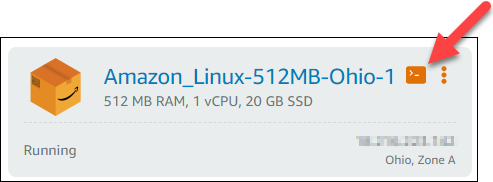
-
Choisissez l'icône de menu Actions (⋮), puis choisissez Connexion.
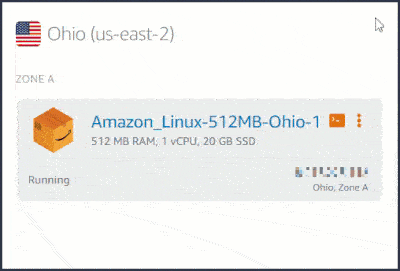
-
Choisissez le nom de l'instance, puis dans l'onglet Connect, sélectionnez Connect using SSH.
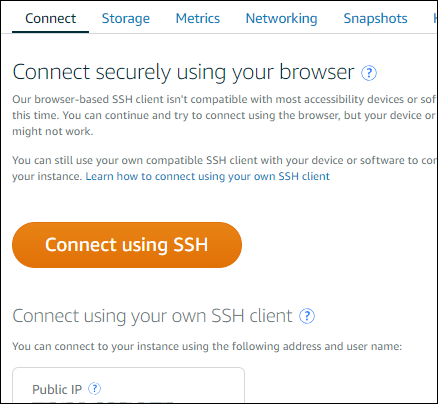
Vous pouvez commencer à interagir avec votre instance lorsque le SSH client basé sur le navigateur s'ouvre et qu'un écran de terminal s'affiche, comme indiqué dans l'exemple suivant :

Note
L'onglet Connect fournit également les informations requises pour vous connecter à l'aide de votre propre SSH client. Pour plus d'informations, voir Télécharger et configurer Pu TTY
-
Interagissez avec votre instance Linux ou Unix à l'aide du client basé sur un navigateur SSH
Tapez des commandes Linux ou Unix directement dans l'écran du terminal, collez du texte dans l'écran du terminal ou copiez du texte depuis l'écran du terminal du client basé sur un navigateurSSH. Les sections suivantes vous montrent comment copier et coller du texte depuis et vers le presse-papiers. SSH
Pour coller du texte dans le client basé sur un navigateur SSH
-
Mettez en surbrillance le texte sur votre bureau local, puis appuyez sur Ctrl+C ou Cmd+C pour le copier dans votre presse-papiers local.
-
Dans le coin inférieur droit du SSH client basé sur un navigateur, choisissez l'icône du presse-papiers. La zone de texte du presse-papiers SSH client basée sur un navigateur apparaît.
-
Cliquez dans la zone de texte, puis appuyez sur Ctrl+V ou Cmd+V pour coller le contenu de votre presse-papiers local dans le presse-papiers client basé sur un navigateur. SSH
-
Cliquez avec le bouton droit sur n'importe quelle zone de l'écran du SSH terminal pour coller le texte du presse-papiers SSH client basé sur le navigateur vers l'écran du terminal.
Pour copier du texte depuis le client basé sur un navigateur SSH
-
Mettez en évidence le texte sur l'écran de terminal.
-
Dans le coin inférieur droit du SSH client basé sur un navigateur, choisissez l'icône du presse-papiers. La zone de texte du presse-papiers SSH client basée sur un navigateur apparaît.
-
Mettez en surbrillance le texte que vous voulez copier, puis appuyez sur Ctrl+C ou Cmd+C pour copier le texte dans votre presse-papiers local. Vous pouvez maintenant coller le texte copié n'importe où sur votre bureau local.